![Como iniciar uma conversa no Whatsapp [julho de 2023]](https://assets2-proxy.respond.io/ph8r57dk1q9w/3bs2W3dxO47KwVhxgf1ZCu/84f9f2344d7f31293610f311528fb8a8/how-to-4-ways-to-get-customers-to-message-you-on-whatsapp_faaf424e87a8f8d5446c8ed2bb737d0d.png?q=70&w=400&fm=avif)
Quer saber como iniciar uma conversa no WhatsApp? Bem-vindo! Você deve ter notado que a API do WhatsApp prioriza a privacidade e a experiência dos clientes, implementando uma política de opt-in rigorosa que impede as empresas de fazer spam aos clientes. Isto significa que a primeira mensagem para os clientes no WhatsApp pode não ser sempre possível.
No entanto, uma excelente maneira de se conectar com seus clientes no WhatsApp é incentivando-os a iniciar uma conversa, assegurar uma interacção positiva e envolvente para ambas as partes. Neste artigo, você aprenderá como fazer com que seus clientes iniciem uma conversa no WhatsApp usando o gerador de links, o widget de chat do WhatsApp, o botão do WhatsApp em sua página do Facebook e anúncios de clique para o WhatsApp.
WhatsApp Business At A Glance
Caso você não soubesse WhatsApp possui dois tipos de contas comerciais - WhatsApp Business App e WhatsApp Business API. A primeira destina-se a pequenas empresas, enquanto a segunda é feita a empresas de maior dimensão.
Com uma conta da API do WhatsApp Business, você também pode obter o selo verde do WhatsApp, um emblema verificado que sinaliza confiança e autenticidade aos clientes, tornando-os mais propensos a interagir com seu negócio.
Uma das maiores diferenças entre o Business App e Business API são as suas restrições de mensagens. O App Business do WhatsApp não tem restrições de mensagens, o que significa que você pode enviar a primeira mensagem para os clientes, desde que tenha o número dele.
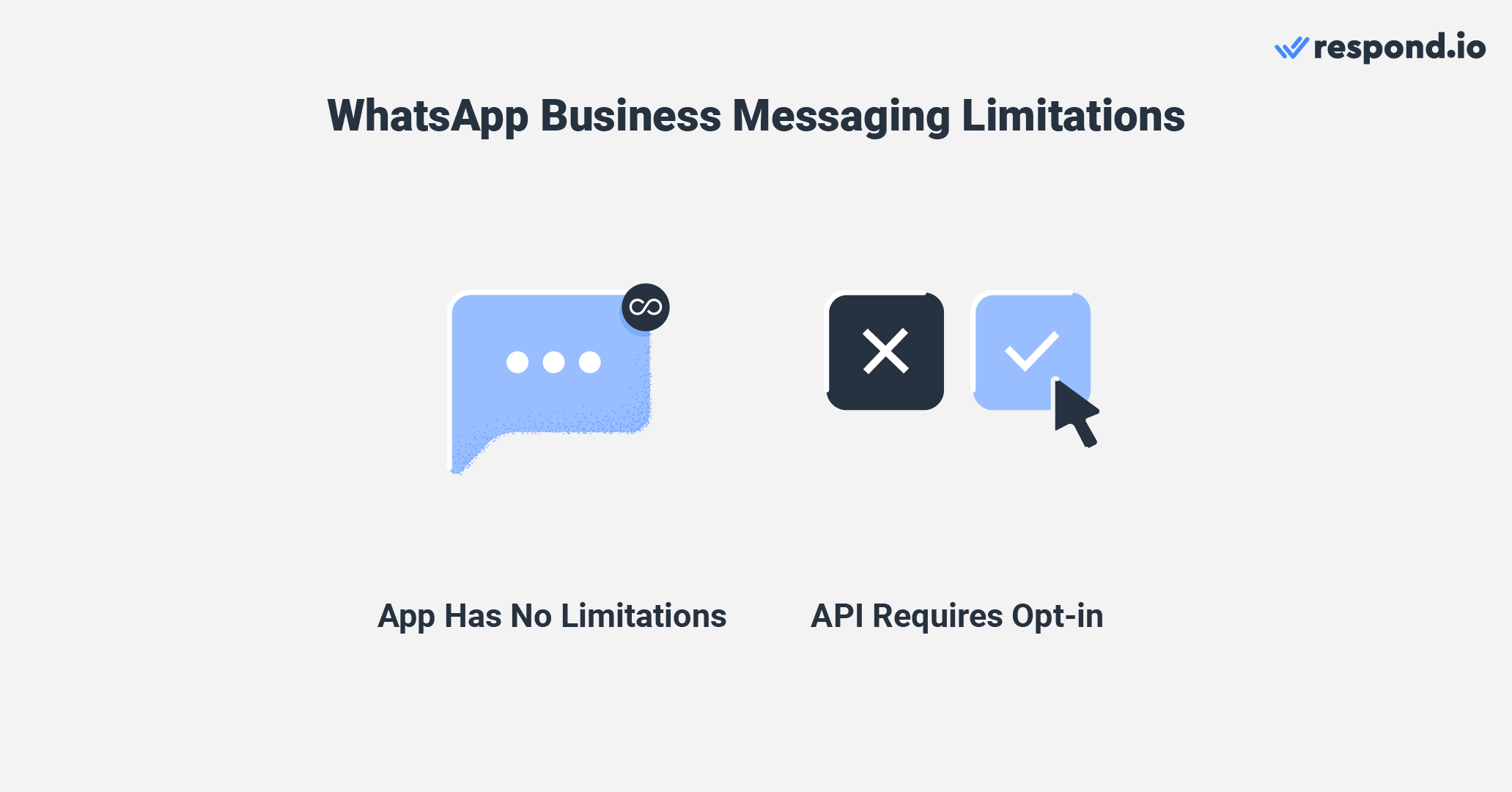
Para evitar que as empresas façam spam aos clientes, o WhatsApp tem uma política de mensagens mais restritiva para contas da API de Empresas. Em primeiro lugar, as empresas não podem enviar mensagens aos clientes a qualquer momento que quiserem e só podem iniciar conversas com modelos de mensagens pré-aprovados.
Mas antes que eles possam enviar Modelos de Mensagens, as empresas precisam de coletar opt-ins dos clientes. As confirmações são reconhecimentos de consentimento dos clientes para receber suas mensagens via WhatsApp. Elas podem ser obtidas em muitas maneiras, via WhatsApp ou outros canais, como formulários de contato do site.
Obter opt-ins pode ser complexo, dependendo do seu caso de uso. Felizmente, você pode incentivar os clientes a primeiro enviar mensagens a você. Depois que eles fizerem isso, você pode continuar a conversa por 24 horas mesmo que eles não tenham optado por participar.
Neste artigo, abordaremos as melhores maneiras de incentivar os clientes a iniciar uma conversa no WhatsApp com você. Independente se sua conta do WhatsApp Business permite o envio da primeira mensagem, esses métodos serão úteis para atrair novos contatos do WhatsApp.
Transforme conversas em clientes com a API oficial do WhatsApp da respond.io. ✨
Gerencie as chamadas e chats do WhatsApp em um só lugar!
Como iniciar uma conversa no WhatsApp: Faça os clientes enviarem a primeira mensagem do WhatsApp.
Há quatro métodos para fazer com que os clientes enviem uma mensagem para seus negócios primeiro. Você pode criar um link de clique para chat no WhatsApp ou código QR, adicionar um widget de chat do WhatsApp ao seu site, adicionar um botão WhatsApp na sua página do Facebook ou perfil do Instagram, ou rodar um anúncio de clique para WhatsApp. Vamos analisá-los em detalhes.
Como iniciar uma conversa no Whatsapp: Use um link do WhatsApp
Um link do WhatsApp (WhatsApp URL) permite iniciar um chat com alguém sem precisar salvar o número dele na agenda do seu telefone. Um link do WhatsApp sempre começa com wa.me/ seguido pelo seu número do WhatsApp.
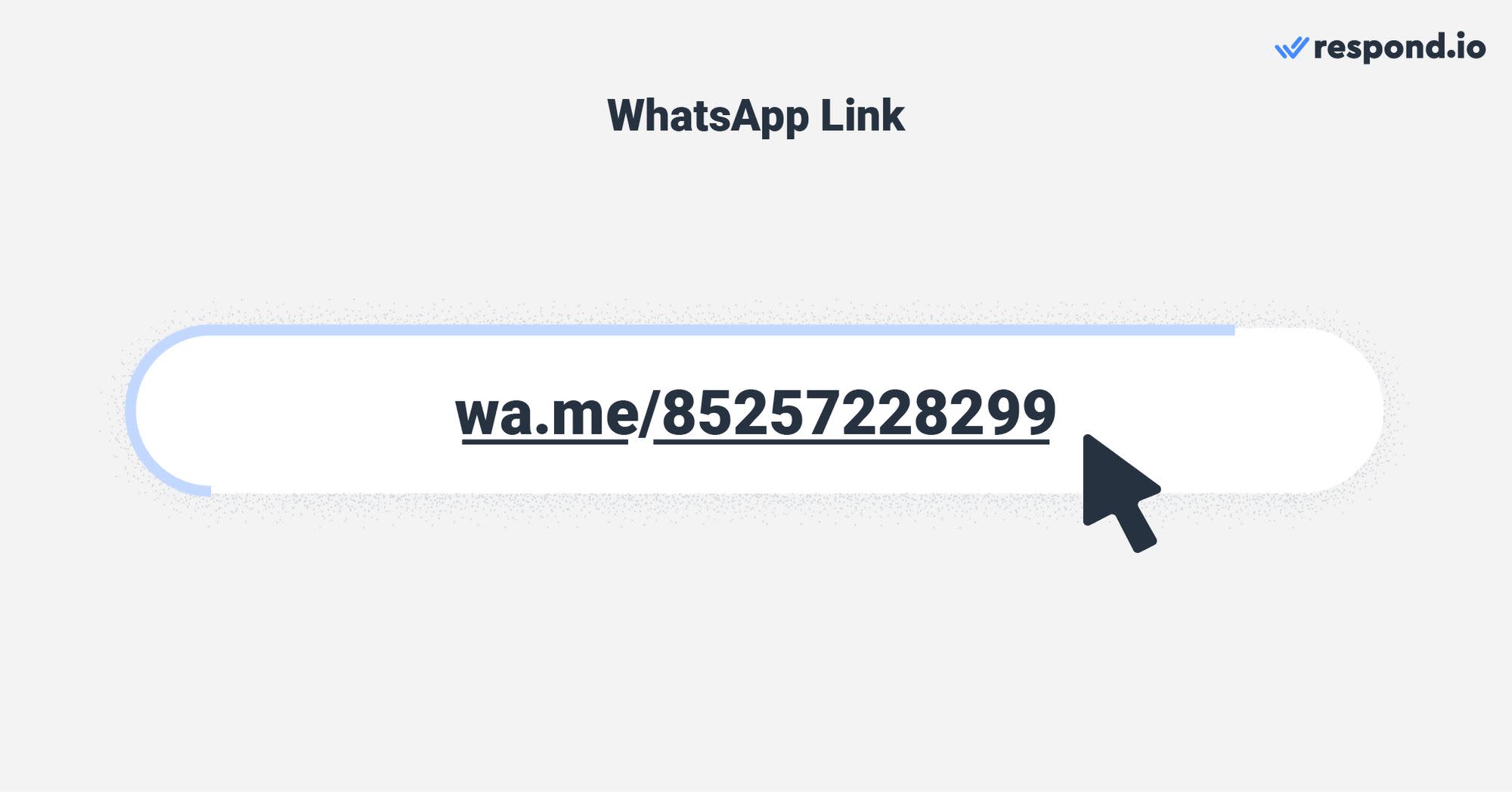
O link do WhatsApp é a maneira mais simples de fazer com que seus clientes enviem a primeira mensagem. Tudo o que seus clientes precisam fazer é clicar nele, e eles serão redirecionados para um chat pré-preenchido no WhatsApp onde poderão enviar mensagens rapidamente para sua empresa.
Existem dois métodos para usar um link do WhatsApp para o seu negócio. Você pode criar um link do WhatsApp e adicioná-lo a um site, ou você pode gerar um código QR para o link do WhatsApp e exibi-lo na sua loja.
Link do WhatsApp: Criar um link do WhatsApp para o seu site ou e-mails
Os links do WhatsApp são imagens clicáveis ou textos embutidos com um link do WhatsApp. É uma ótima maneira de incentivar os visitantes online ou clientes a iniciarem uma conversa, especialmente para empresas com muito tráfego no site ou assinantes de e-mail.
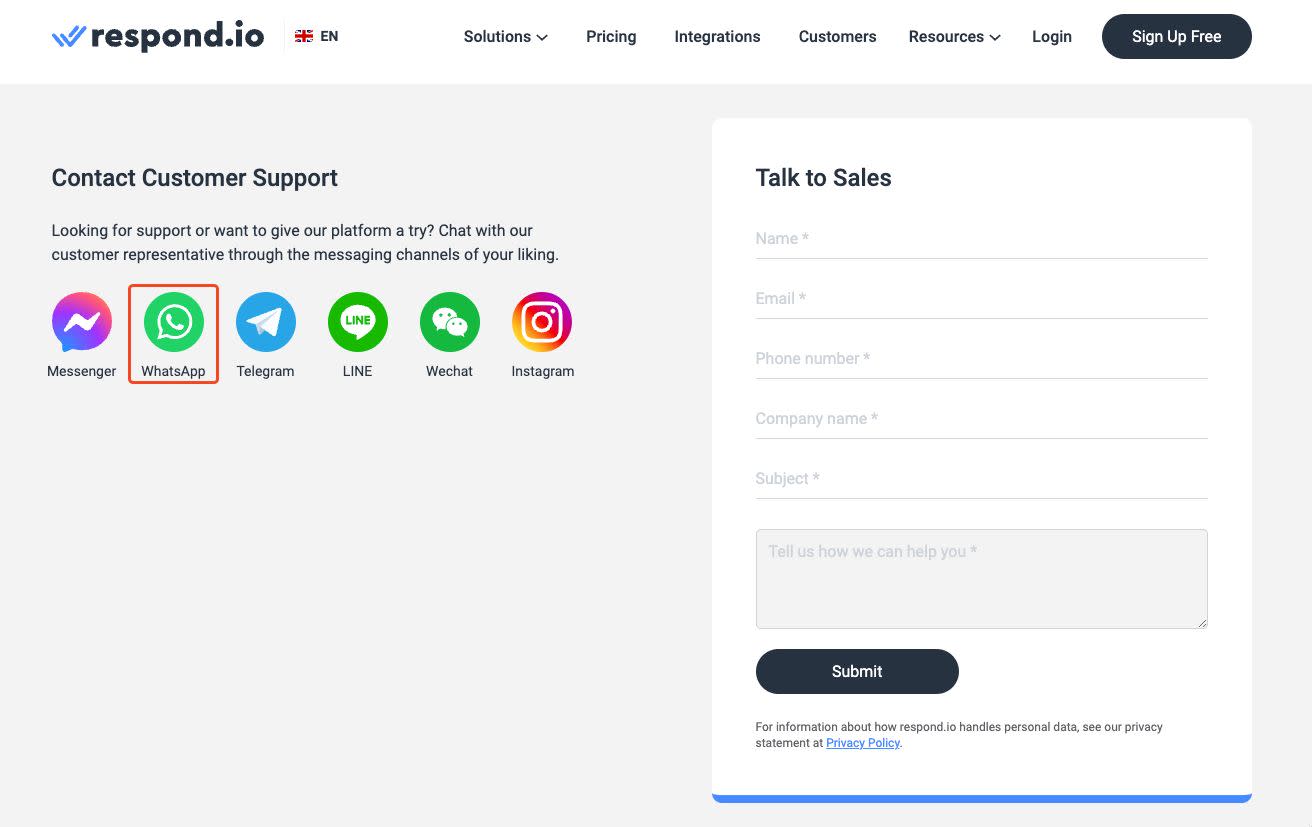
Quer saber como criar um link do WhatsApp? O App Business do WhatsApp possui um gerador de links integrado do WhatsApp, então você pode obter seu URL do WhatsApp no próprio aplicativo. Basta navegar para Configurações > Ferramentas de Negócios > Links Curtos.
Se você estiver usando a API de links do WhatsApp Business, será necessário um gerador de links de terceiros para criar links do WhatsApp. Crie uma conta oficial da API do WhatsApp com respond.io ou conecte sua conta comercial do WhatsApp ao respond.io.
Em seguida, crie um link usando o gerador de link de chat nativo de respond.io. A partir do painel de controle, navegue para Configurações > Widgets de Crescimento > Código QR > Criar Widget. Selecione seu canal API do WhatsApp no menu suspenso.
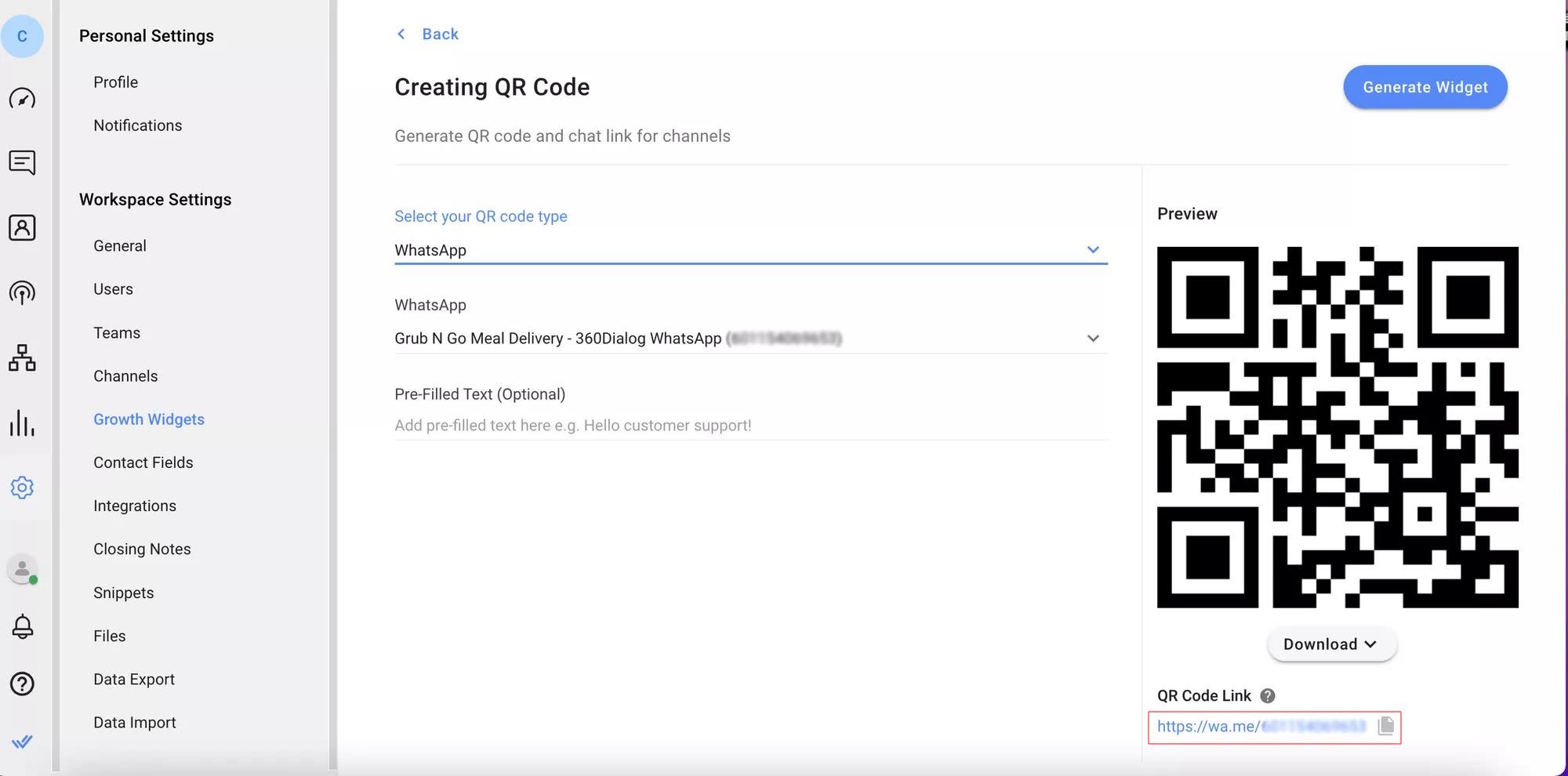
Em seguida, você pode preencher o texto pré-preenchido se desejado, então uma mensagem pré-determinada será enviada automaticamente para você quando eles clicarem no link ou digitalizarem o código. Finalmente, copie o link de chat.
Para um método ainda mais simples, use o Gerador de Links do respond.io WhatsApp. O link do WhatsApp é ótimo para converter os visitantes online em contatos do WhatsApp. No entanto, não pode dirigir visitantes offline para lhe enviar mensagens. Você precisará de um código QR WhatsApp para fazer isso.
Link do WhatsApp: Crie um código QR do WhatsApp
Códigos QR do WhatsApp ajudam a converter o tráfego offline nas lojas físicas dos contatos do WhatsApp. Os clientes podem simplesmente digitalizar um código QR para começar uma conversa sobre o WhatsApp. Não é necessário digitar.
Você pode colocar os códigos QR do WhatsApp em qualquer lugar. Recomendamos a exibição dos seus códigos QR em superfícies físicas como embalagens de produtos, banners, flyers ou recibos, bem como em locais digitais, como e-mails.
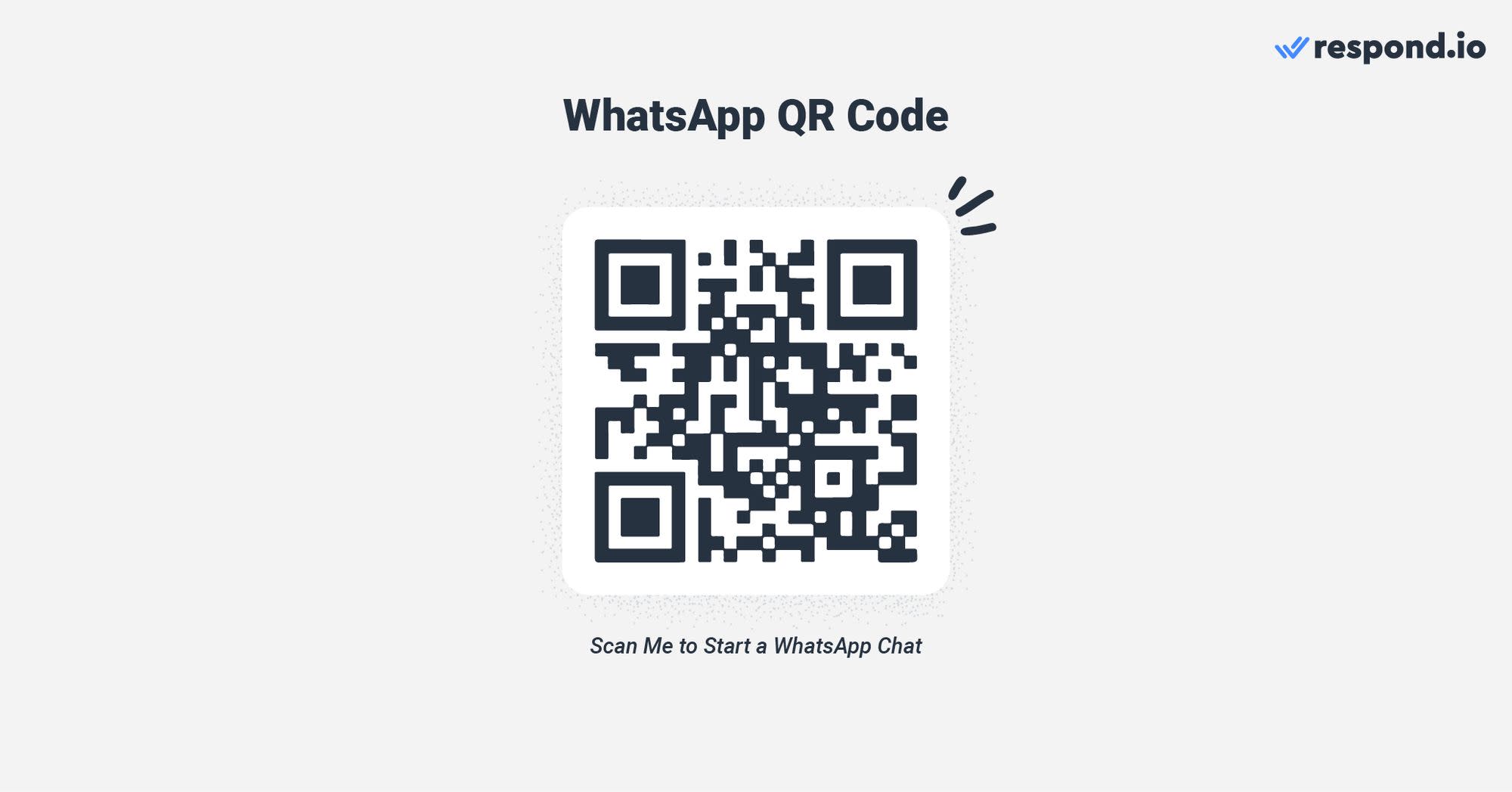
As etapas para a criação de um código QR do WhatsApp diferem dependendo do tipo de conta empresarial que você está usando. Os usuários do App Empresarial do WhatsApp podem encontrar o QR code da sua conta indo para Ferramentas Empresariais > Link Curto > Código QR.
Os usuários da API do WhatsApp Business podem gerar um código QR do WhatsApp com o gerador de código do respond.io. As etapas são semelhantes a elas para obter um link de chat. Vá para Configurações > Widgets de Crescimento > Código QR > Criar widget. Selecione seu canal do WhatsApp na caixa de seleção.
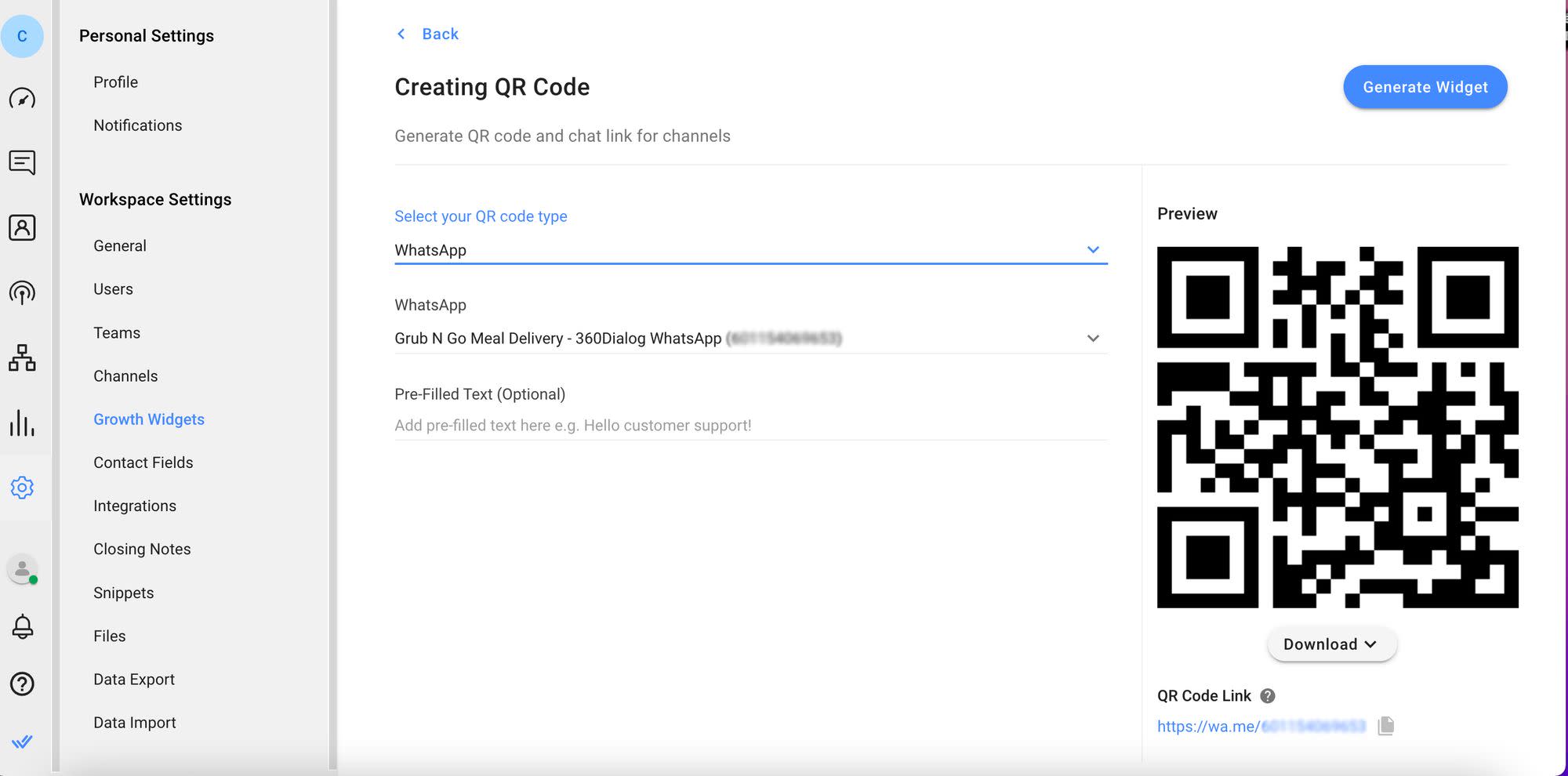
Você pode preencher o texto pré-preenchido, se desejado. Assim que estiver pronto, baixe o código QR.
Agora que você aprendeu sobre os links do WhatsApp, Vamos passar para o próximo método para fazer com que seus clientes lhe enviem mensagens — um widget de chat do WhatsApp.
Como iniciar uma conversa no Whatsapp: Adicione um Widget de Chat WhatsApp no site
Usando um widget do WhatsApp é bastante simples. Quando clicado, ele levará os visitantes do site para WhatsApp Web ou o aplicativo para iniciar uma conversa com o seu negócio. Ao contrário de um chat de sites que termina depois que um visitante fecha seu navegador, estes bate-papos persistem pois são conversas regulares do WhatsApp.
As empresas podem optar por usar o widget de canal de resposta única para bate-papos do WhatsApp ou um widget multicanal que suporta vários canais. Este último é útil quando você quer dar aos clientes a opção de qual canal entrar em contacto com a sua empresa.
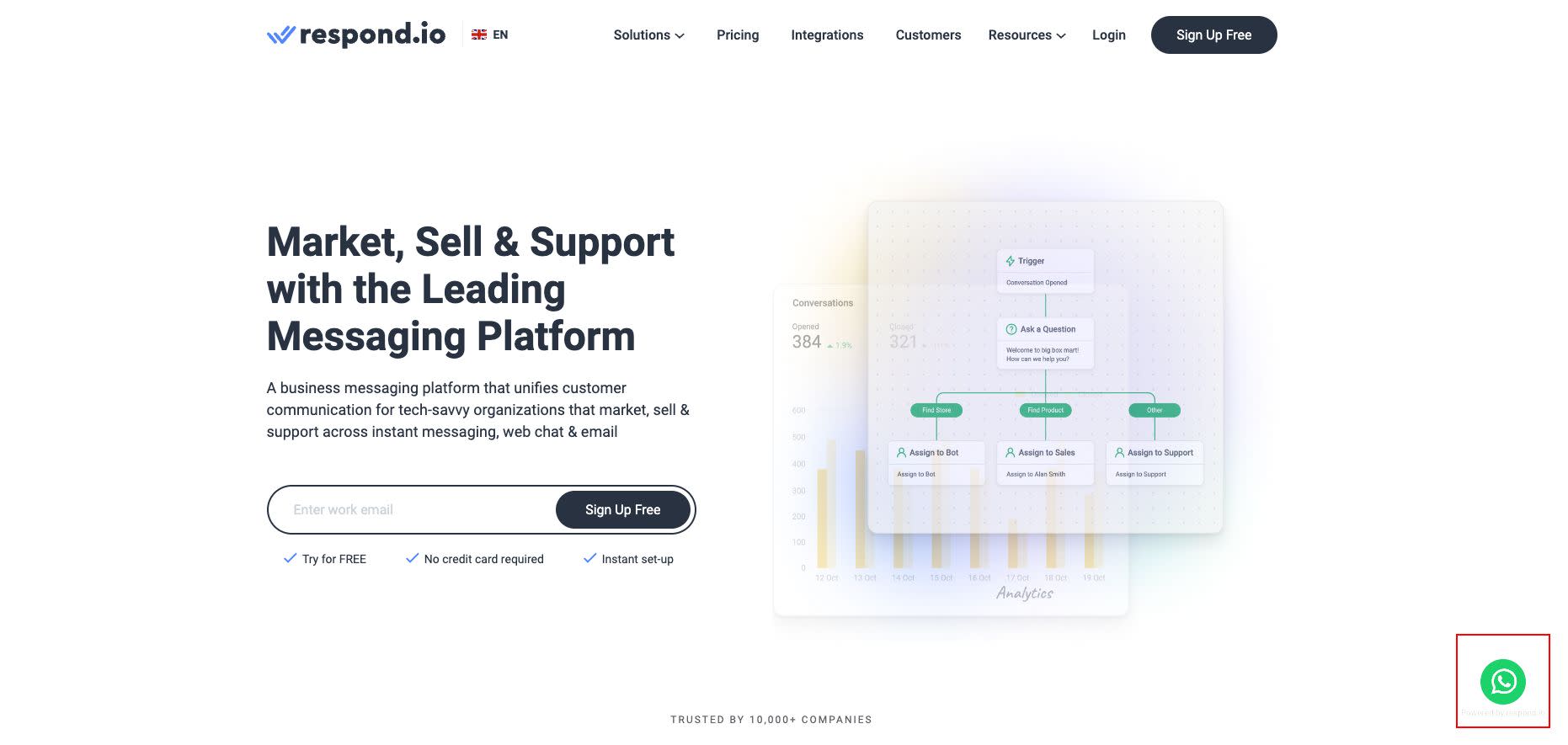
Antes de adicionar um widget de bate-papo do WhatsApp no seu site, você precisa de uma conta da API do WhatsApp conectada para respond.io. Em seguida, siga estas instruções para criar um widget de chat do WhatsApp.
Do painel de respond.io vá para Configurações > Widgets de Crescimento. Selecione WhatsApp e clique Gerar Widget. Configure seu widget adequadamente e clique em Gerar widget quando terminar.
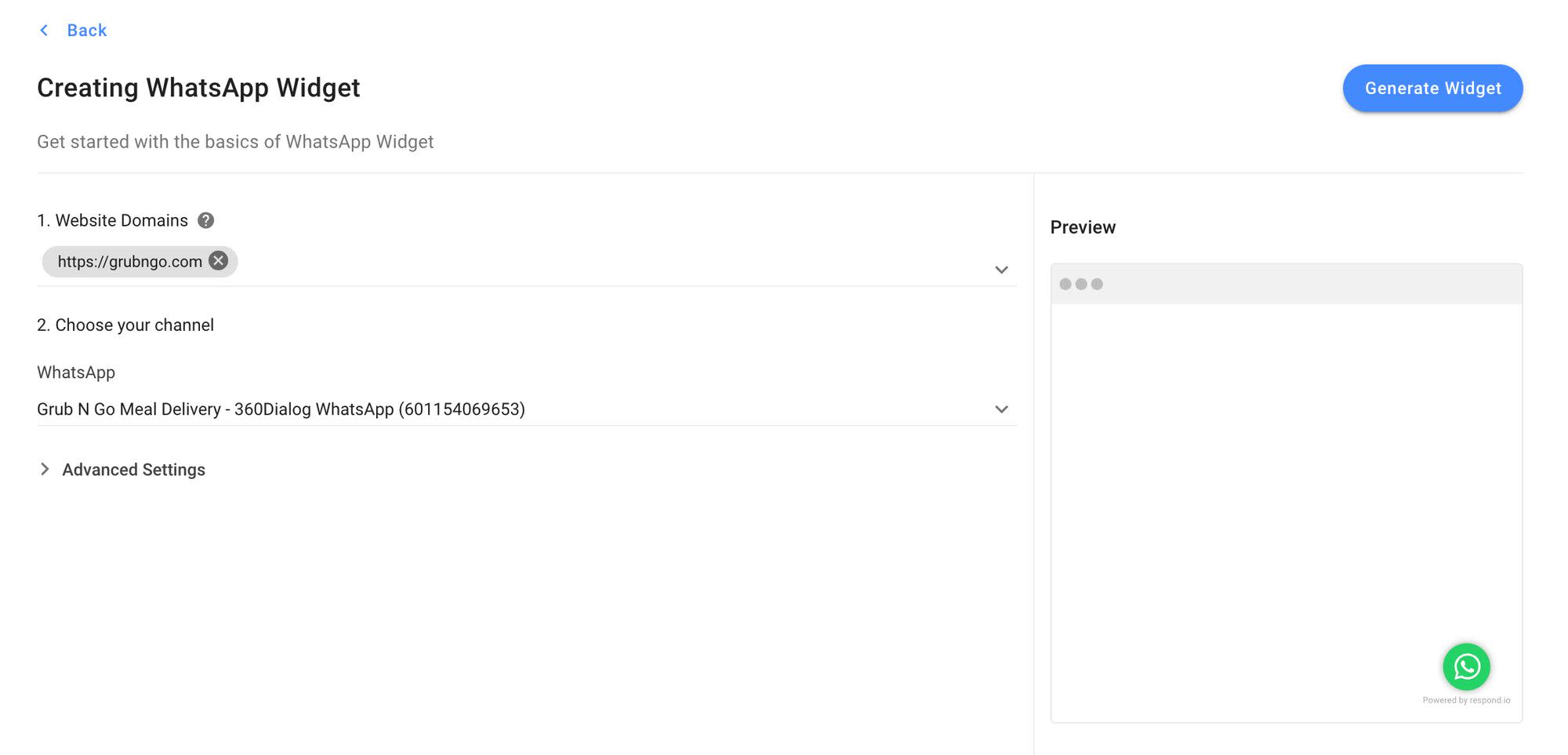
Instale o script gerado no código da página onde você deseja que o widget apareça e pronto. Se preferir converter o seu tráfego de mídia social em vez de os visitantes do site em clientes, use o botão prático do WhatsApp.
Transforme Facebook e Seguidores do Instagram em Contatos do WhatsApp com um Botão do WhatsApp
Empresas com Facebook Pages ou perfis do Instagram podem facilitar o contato entre clientes através do WhatsApp. Como todos esses canais pertencem ao Meta, é fácil adicionar o botão do WhatsApp em uma página do Facebook ou perfil do Instagram.
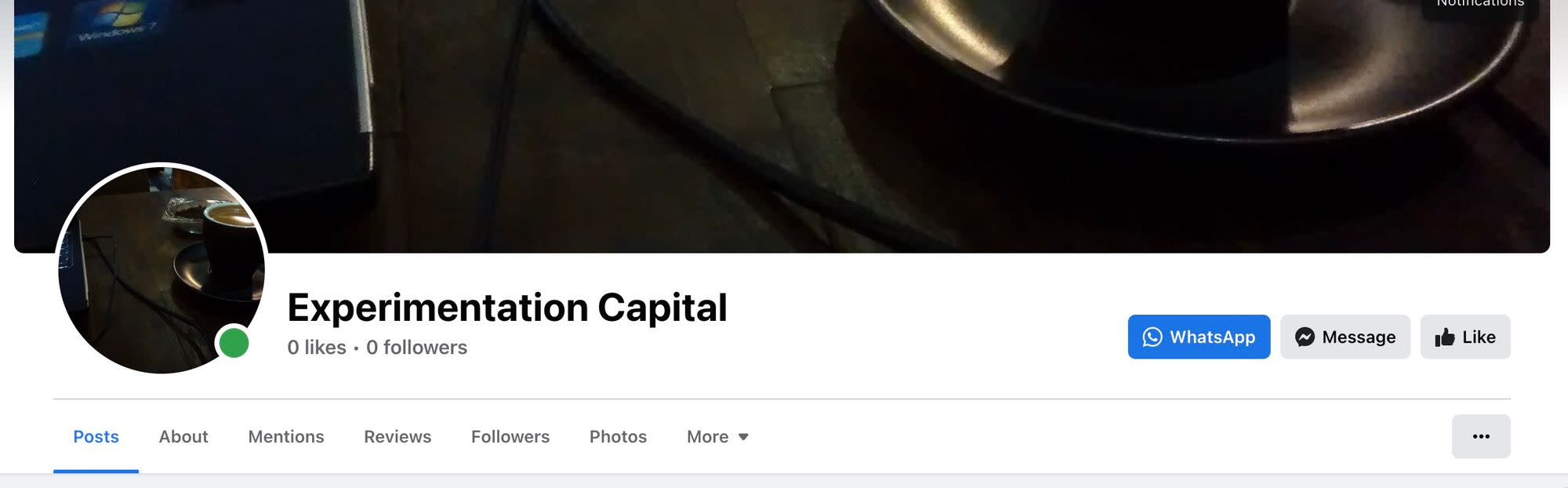
Habilitar o botão do WhatsApp em uma página do Facebook exibirá um botão do WhatsApp abaixo da imagem da capa. Os clientes que tocarem neste botão lançarão uma conversa do WhatsApp com o número de telefone da empresa.
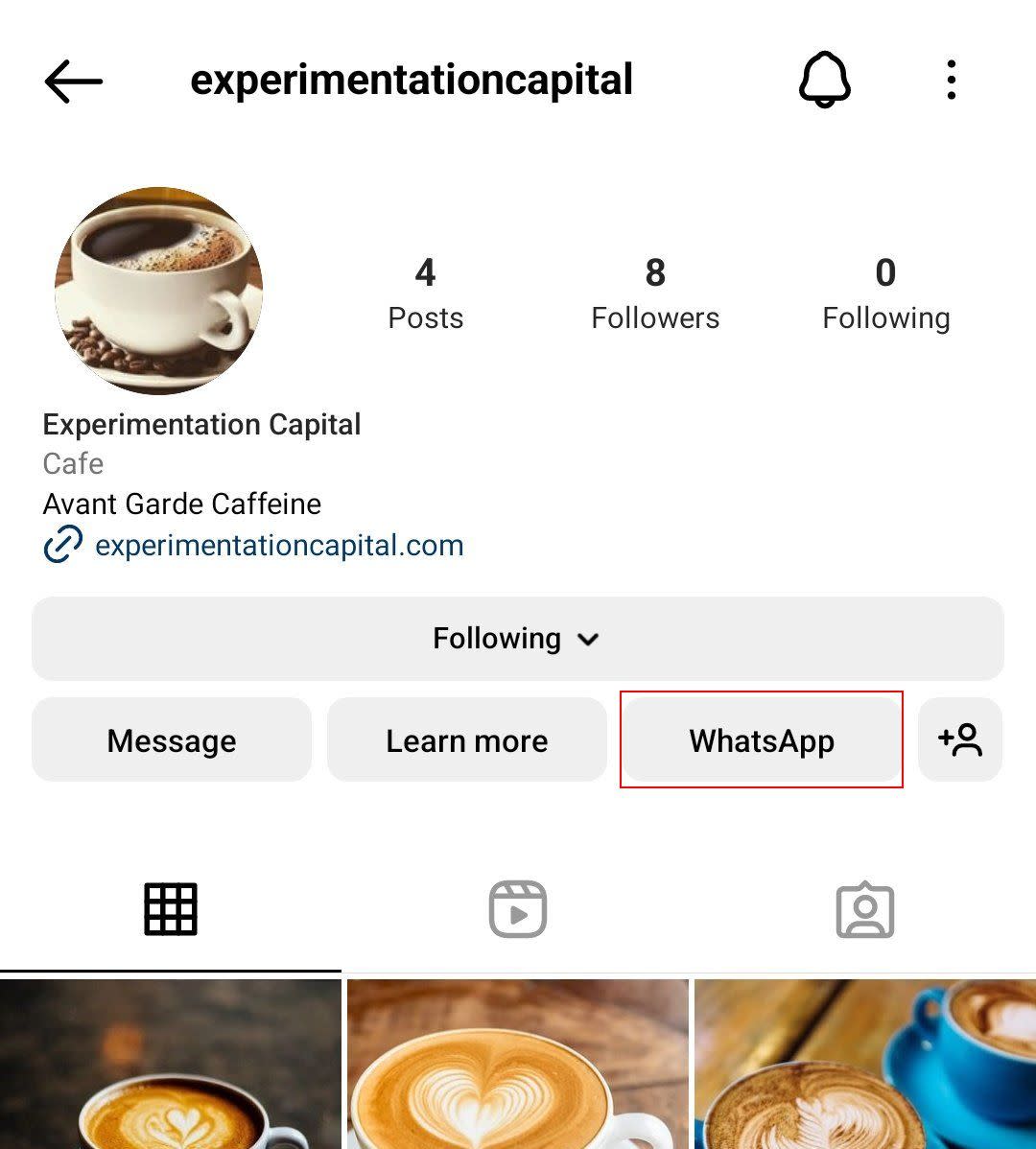
Da mesma forma, no Instagram, o botão do WhatsApp será exibido sob os detalhes do perfil do Instagram. Clicar neste botão abrirá uma conversa do WhatsApp diretamente com o número de telefone da empresa.
Em seguida, vamos ver como você pode aproveitar os anúncios do WhatsApp para desenhar clientes em conversas do WhatsApp com você.
Como iniciar uma conversa no WhatsApp usando um anúncio Click to WhatsApp.
Um anúncio de clique para WhatsApp é um anúncio no Facebook ou Instagram que leva diretamente os usuários a uma conversa no WhatsApp com um negócio. Os anúncios "Clique para WhatsApp" funcionam quase exatamente como anúncios Clique para Messenger, mas ao clicar neles, abrirá uma conversa no WhatsApp em vez de um bate-papo no Messenger.
Outra diferença entre clique no WhatsApp e clique nos anúncios do Messenger é a sua capacidade de rastreamento. Ao contrário dos anúncios Clique para Messenger, que vêm com recursos avançados de rastreamento, os anúncios Clique para WhatsApp não permitem que você rastreie quantos clientes clicaram no anúncio.
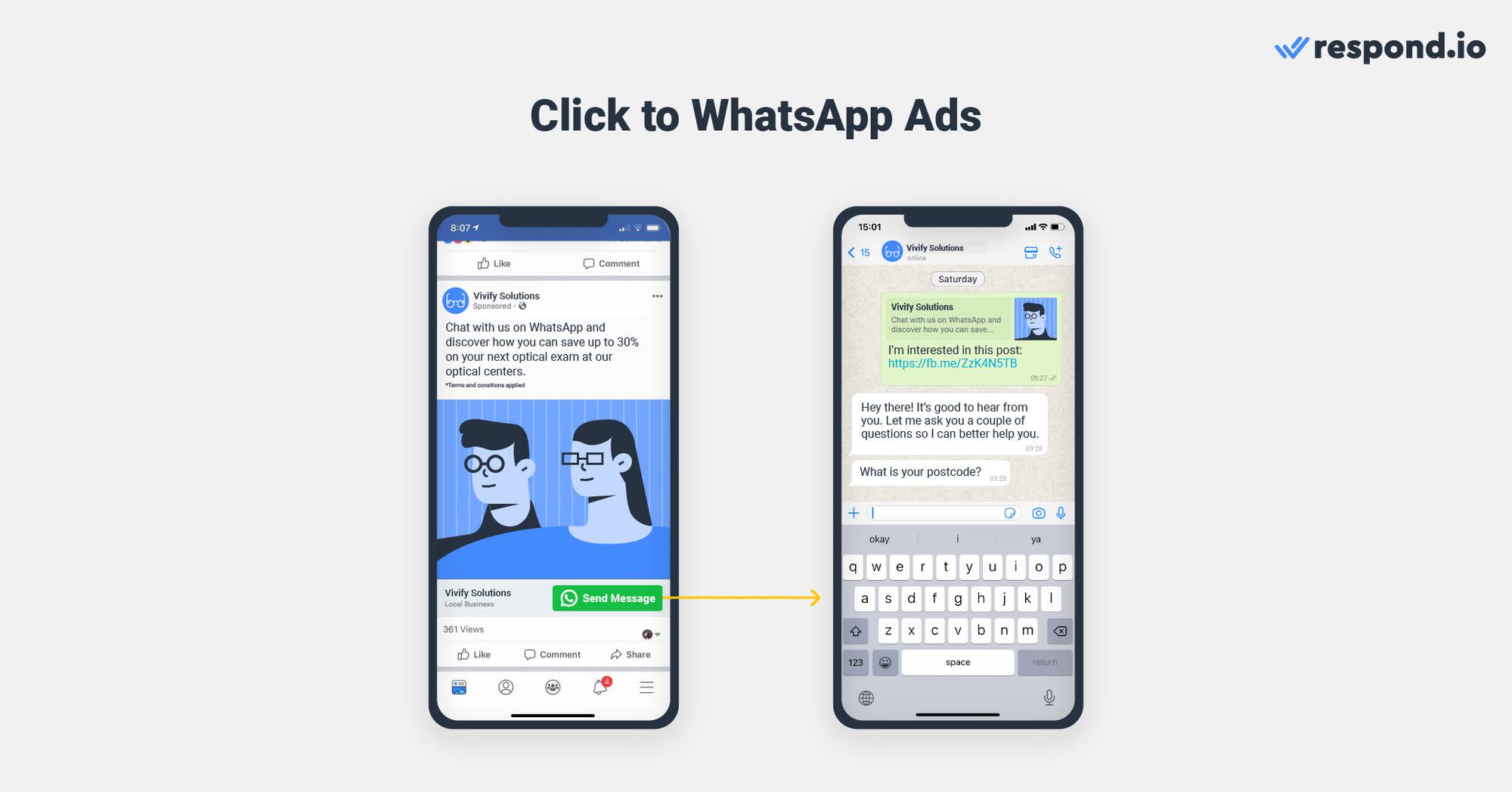
Há duas maneiras de criar um anúncio "Clique para o WhatsApp": promovendo uma postagem no Facebook ou criando anúncios "Clique para o WhatsApp" diretamente no Gerenciador de Anúncios. Recomendamos a última opção, pois possui mais recursos de personalização. Aqui está como fazer isso.
Configure o anúncio "Clique para o WhatsApp" no Gerenciador de Anúncios.
Você pode executar um anúncio "Clique para o WhatsApp" com uma conta do Aplicativo WhatsApp Business ou da Business API. Antes de configurar um anúncio do Facebook "Clique para o WhatsApp", você precisa:
Certifique-se de que você é um administrador da página.
Em seguida, simplesmente siga os passos abaixo para criar seu anúncio.
1. Clique Criar Anúncio em Meta Business Suite. Selecione Obter Mais Mensagens como o objetivo do anúncio.
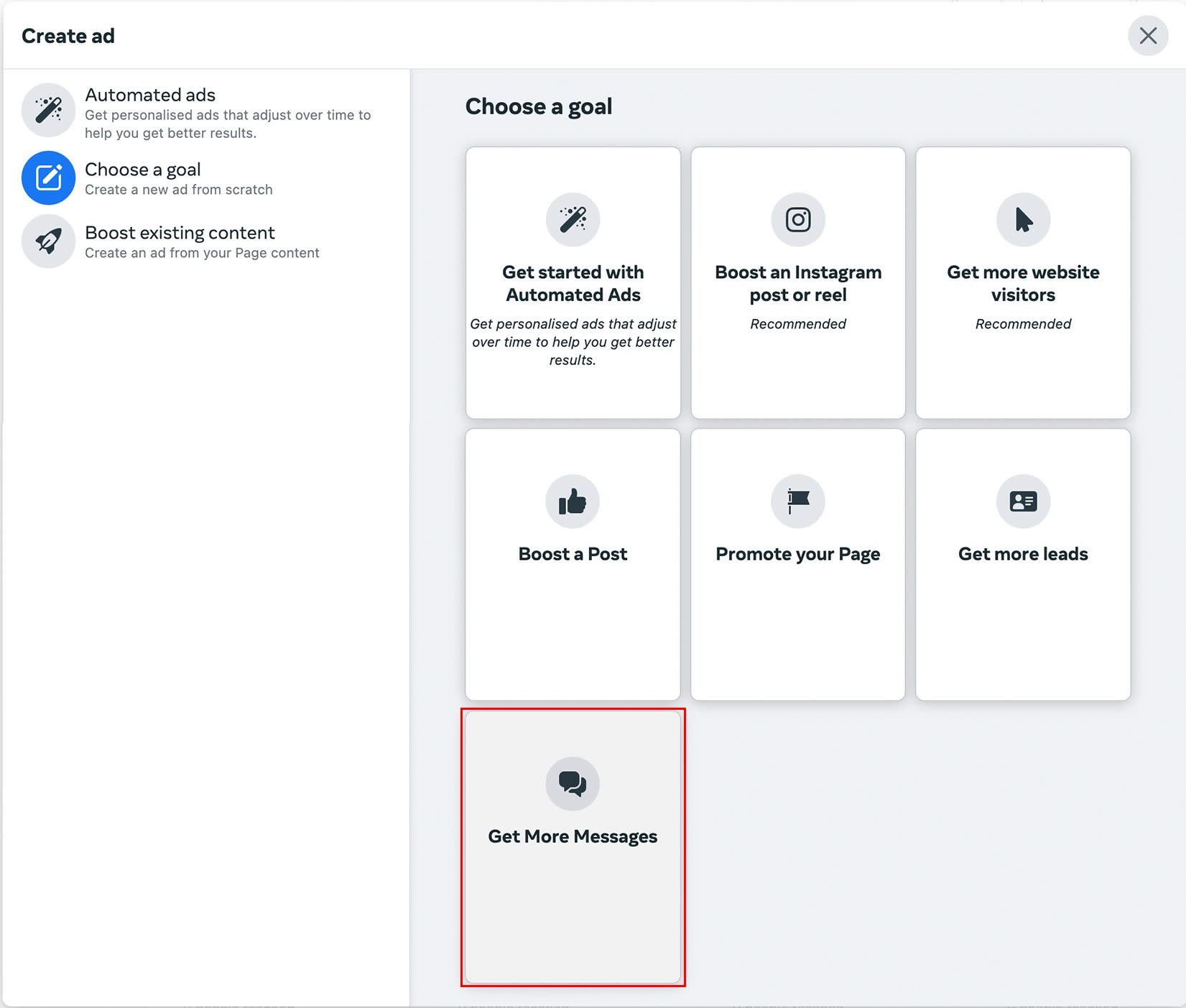
2. Adicione uma legenda para seu anúncio na caixa de descrição e clique em Selecionar Mídia para escolher uma imagem que deseja usar. Você também pode editar o título do anúncio aqui. A caixa de visualização à direita mostrará as alterações do anúncio em tempo real. Ajuste o texto até que você esteja satisfeito.
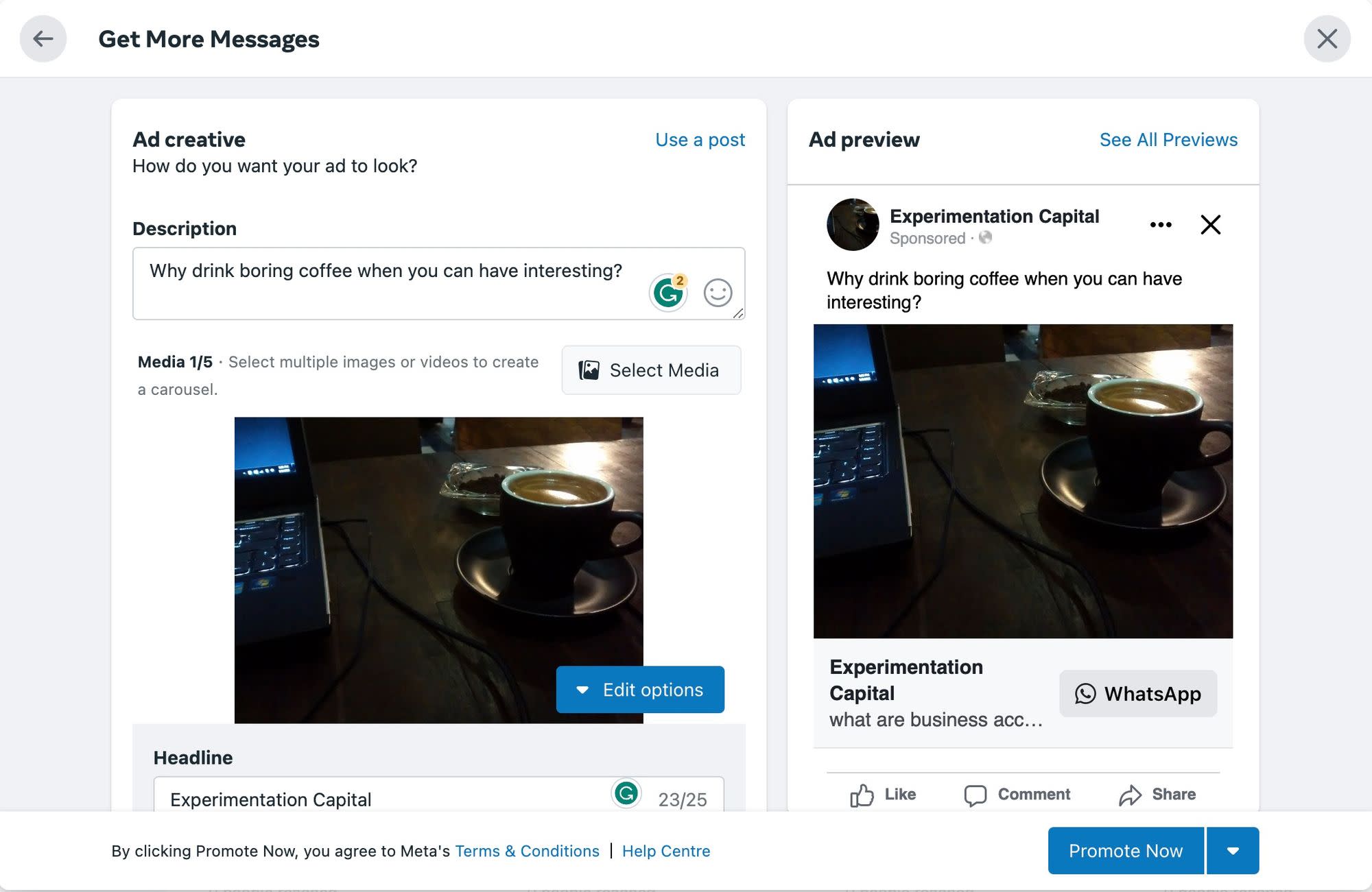
3. Selecione WhatsApp na seção de aplicativos de mensagem. Certifique-se de que se trata de um número do WhatsApp Business e não um número pessoal. Você será solicitado a verificar o número de telefone que está utilizando.
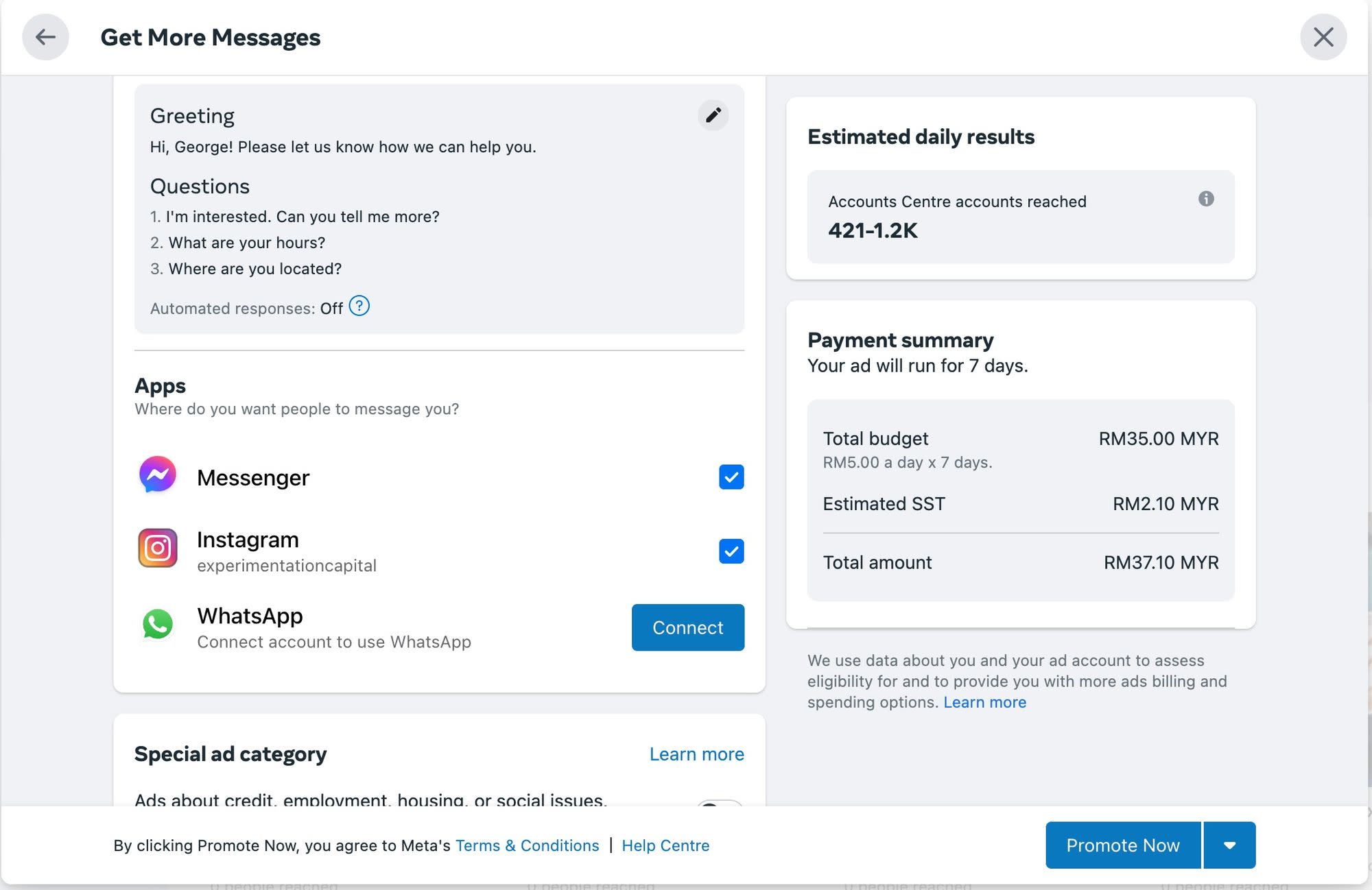
4. Selecione o público-alvo, agenda e duração do anúncio.
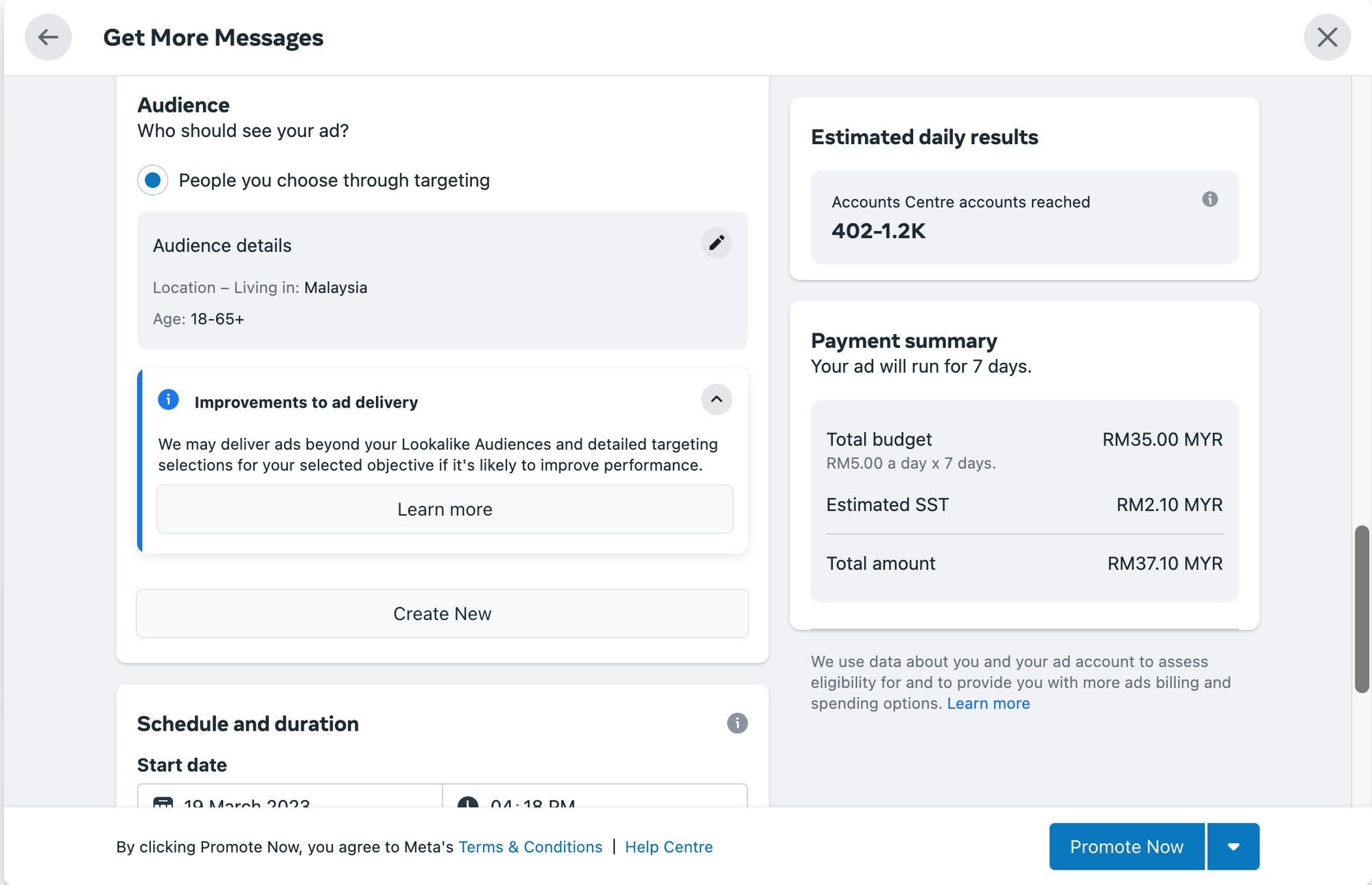
5. Selecione um orçamento diário para o anúncio e onde deseja que ele seja exibido, em seguida, selecione o método de pagamento para o anúncio.
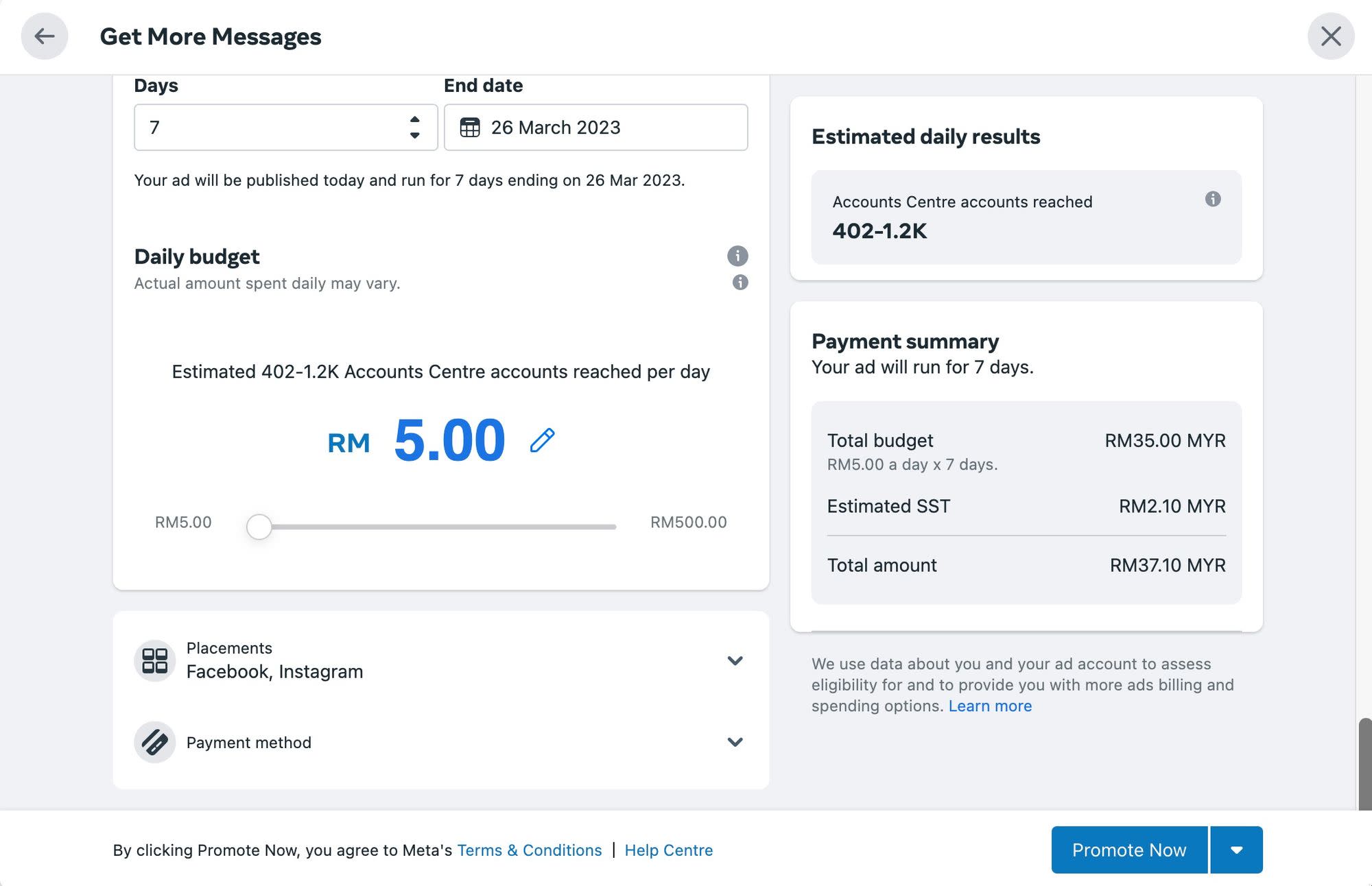
6. Clique em Promova Agora depois de finalizar todos os detalhes do anúncio. Assim que o pagamento do anúncio for concluído, o anúncio será executado como agendado.
E é assim que você cria um anúncio de clique para o WhatsApp. Se você usa o Facebook Messenger, você também pode aprender como configurar um clique para o Messenger ad.
Agora você sabe como iniciar uma conversa no WhatsApp. Capacite suas equipes para lidar com um alto volume de conversas de entrada com ferramentas como mensagens em massa do WhatsApp, resposta automática do WhatsApp e mensagem programada do WhatsApp! Cadastre-se para responder a uma conta e conectar a API do WhatsApp em um clique! Temos um período de teste gratuito de 14 dias esperando por você.
Transforme conversas em clientes com a API oficial do WhatsApp respond.io. ✨
Gerencie as chamadas e chats do WhatsApp em um só lugar!
Leitura mais recente
Se você estiver interessado em usar o WhatsApp para negócios ou para suas necessidades de marketing do WhatsApp, você vai querer conferir estas postagens do blog:






































 Eletrônicos
Eletrônicos Moda & Vestuário
Moda & Vestuário Móveis
Móveis Joias e Relógios
Joias e Relógios
 Atividades Extracurriculares
Atividades Extracurriculares Esportes e Fitness
Esportes e Fitness
 Centro de Beleza
Centro de Beleza Clínica Dental
Clínica Dental Clínica Médica
Clínica Médica
 Serviços de Limpeza Residencial e Empregada
Serviços de Limpeza Residencial e Empregada Fotografia e Videografia
Fotografia e Videografia
 Concessionária de Carros
Concessionária de Carros
 Agência de Viagens e Operadora de Tour
Agência de Viagens e Operadora de Tour




